كيفية تعيين أصوات إشعارات مخصصة لتطبيقات مختلفة على هواتف Samsung Galaxy
يتمتع Android بالمرونة لتعيين أصوات إشعارات مختلفة للتطبيقات الأساسية. بعد تعيين صوت إشعار مخصص للتطبيقات الأكثر استخدامًا ، يمكنك تخمين التطبيق الذي يرسل التنبيهات. إليك كيفية تعيين أصوات إشعارات مخصصة لتطبيقات هاتف Samsung Galaxy.
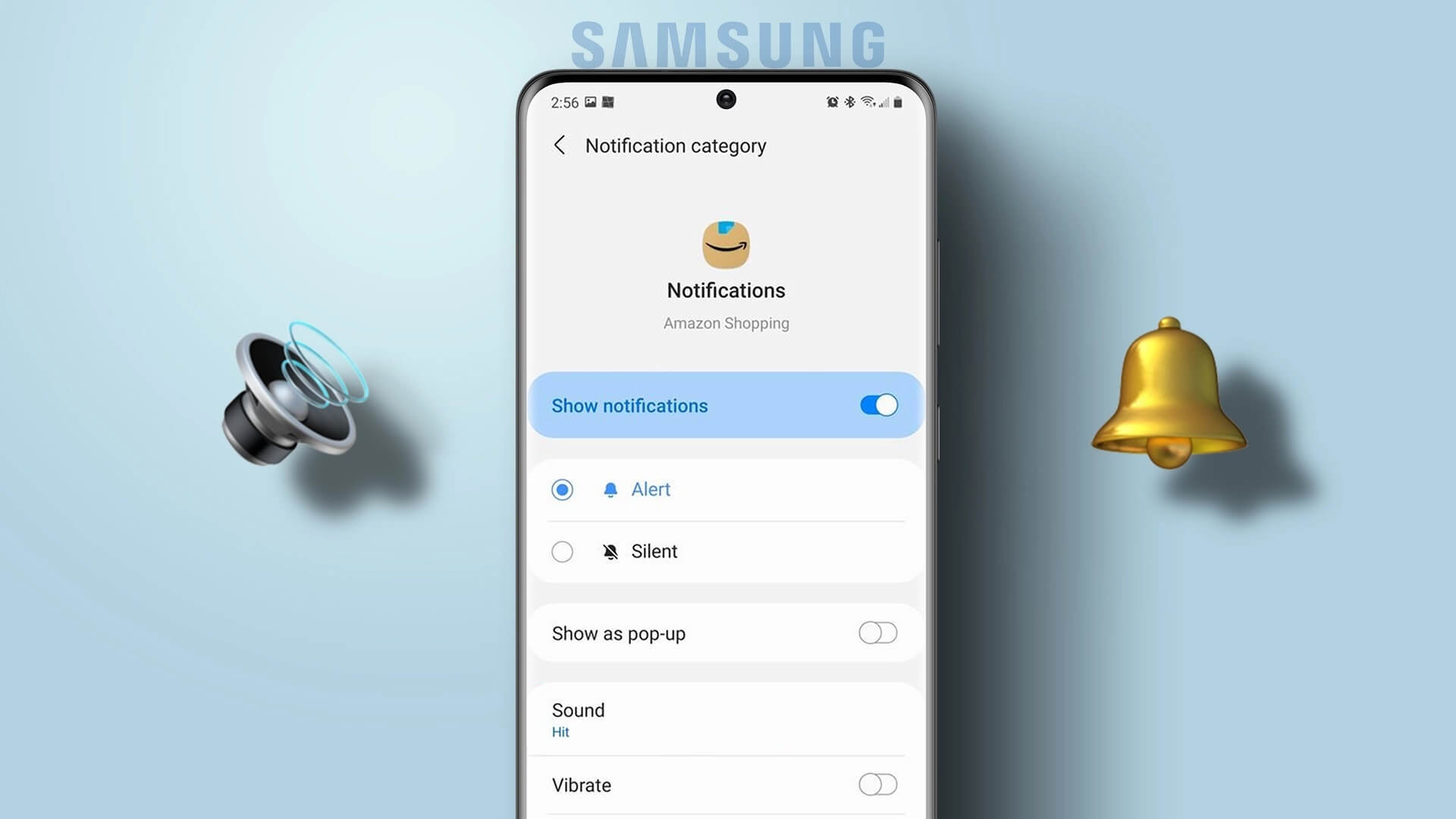
يمكنك إجراء تغييرات من قائمة إعدادات Android أو تعيين أصوات إشعارات مخصصة من إعدادات التطبيق. بالنسبة لتطبيقات معينة مثل WhatsApp أو Telegram ، يمكنك تعيين صوت مختلف للمحادثات الفردية أو المجموعات. دعنا نضبطه للتطبيقات الشائعة مثل Gmail و WhatsApp و Facebook و Slack.
استخدم إعدادات الهاتف
تستخدم Samsung قائمة إعدادات مختلفة في واجهة One UI على نظام Android. يتم إخفاء القدرة على تغيير صوت التطبيق في الإعدادات. يمكنك تعيين صوت إعلام مخصص لكل فئة. دعونا نظهر لكم كيف.
الخطوة 1: اسحب لأعلى من شاشة One UI الرئيسية لفتح قائمة درج التطبيق.
الخطوة 2: افتح تطبيق الإعدادات.
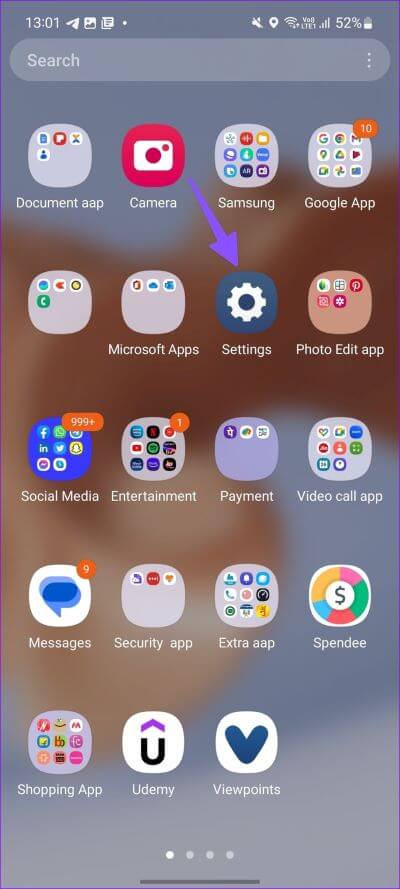
الخطوة 3: قم بالتمرير إلى التطبيقات.
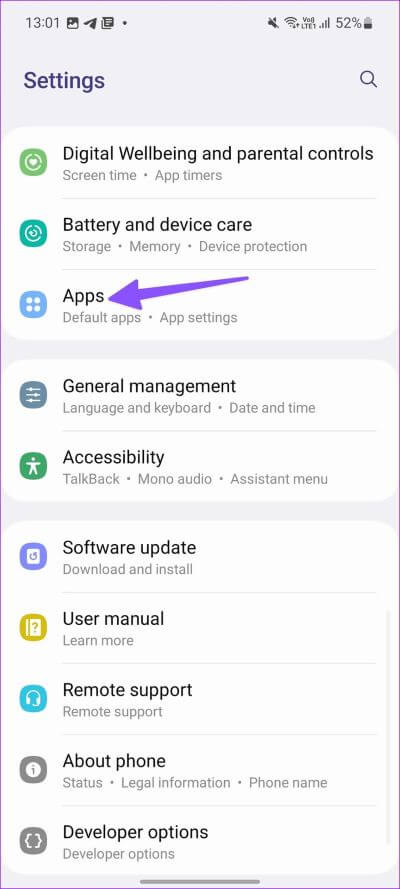
الخطوة 4: تحقق من جميع التطبيقات المثبتة بترتيب أبجدي. حدد أي تطبيق. دعونا نتحقق من Facebook على سبيل المثال.
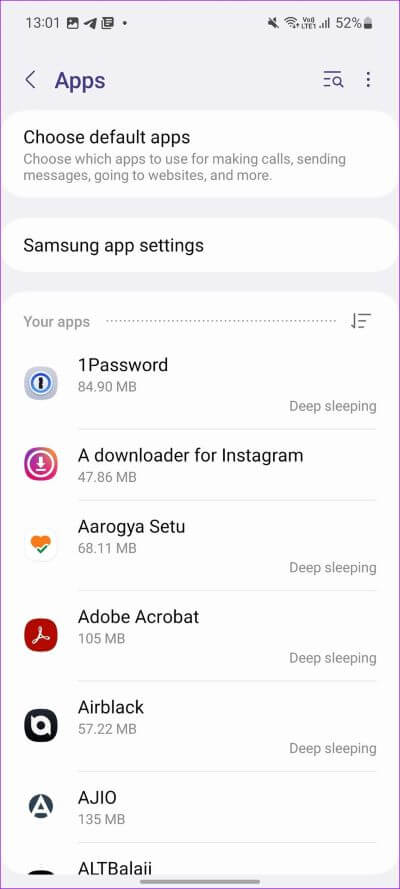
الخطوة 5: افتح الإشعارات.
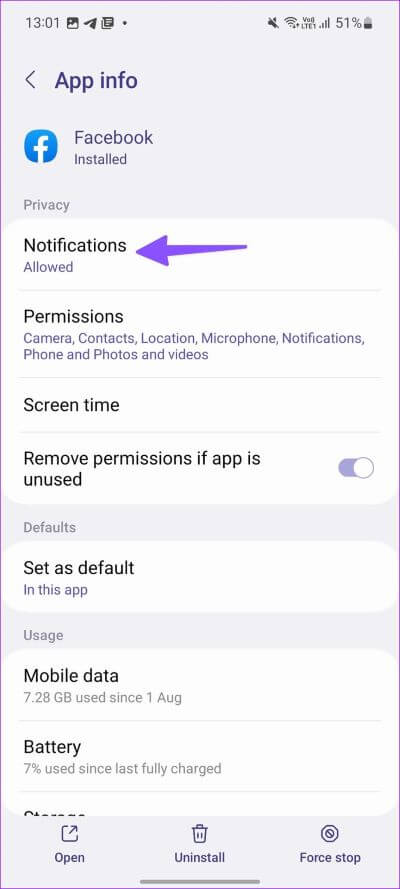
الخطوة 6: حدد “فئات الإشعار”.
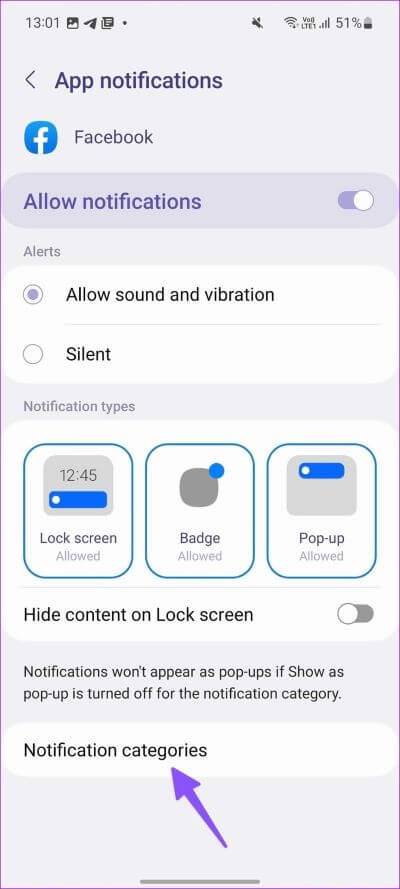
الخطوة 7: حدد نوع الإشعار من القائمة التالية.
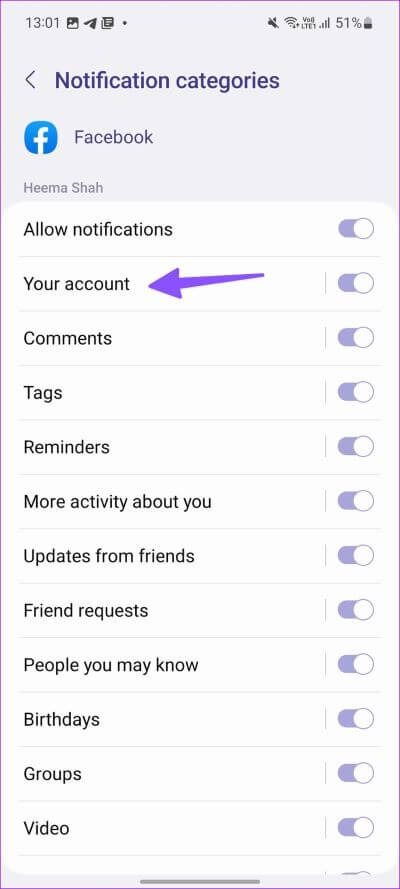
الخطوة 8: اضغط على الصوت وحدد قائمة منتقي الصوت.
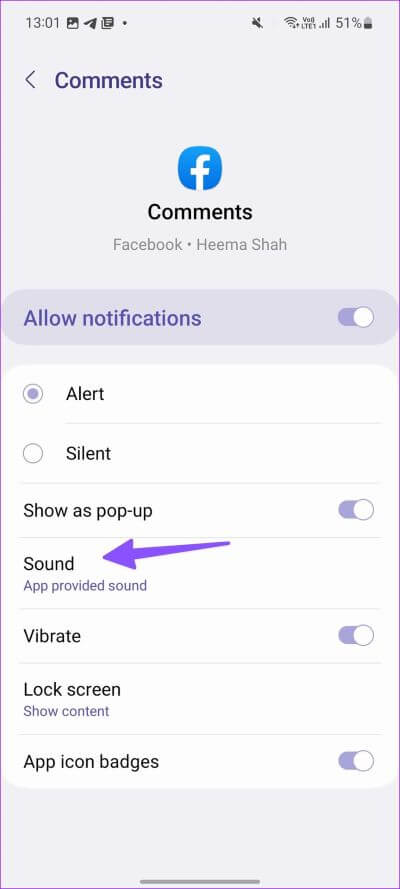
الخطوة 9: حدد صوتًا مخصصًا.
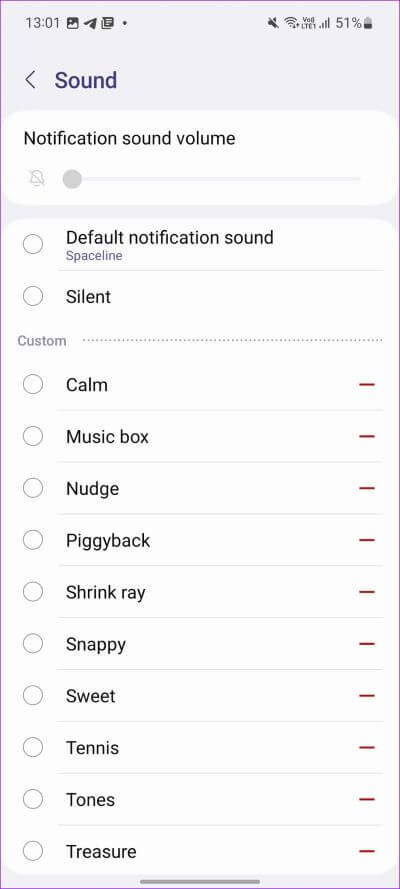
ستحتاج إلى تكرار هذه الخطوات لجميع فئات إشعارات التطبيق للحصول على تجربة مخصصة.
اضبط أصوات إشعارات مختلفة لحسابات البريد الإلكتروني في GMAIL
يمكنك أيضًا تعيين أصوات إشعارات مخصصة لحسابات بريد إلكتروني مختلفة في Gmail. حتى تعرف ما إذا كان البريد الإلكتروني الوارد من حساب العمل أم الحساب الشخصي.
الخطوة 1: افتح تطبيق Gmail على هاتف Android الخاص بك.
الخطوة 2: حدد قائمة الهامبرغر في الزاوية العلوية اليسرى.
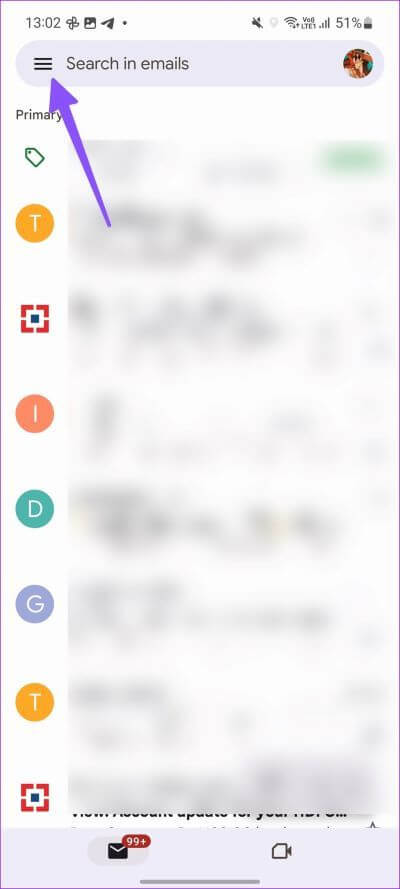
الخطوة 3: افتح الإعدادات.
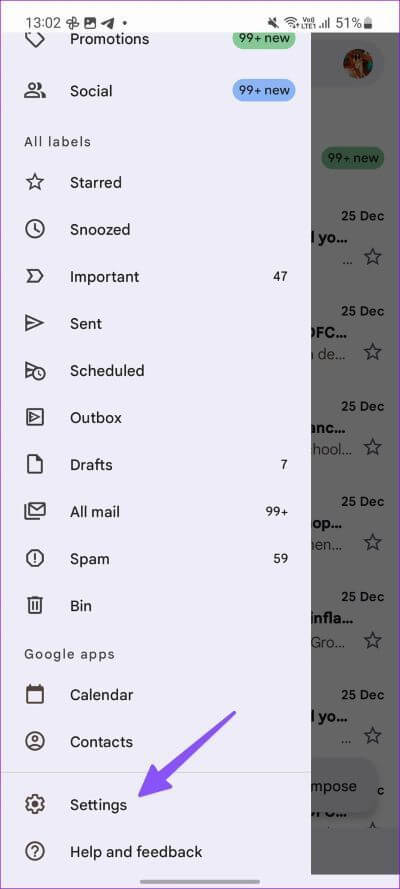
الخطوة 4: حدد حساب بريد إلكتروني.
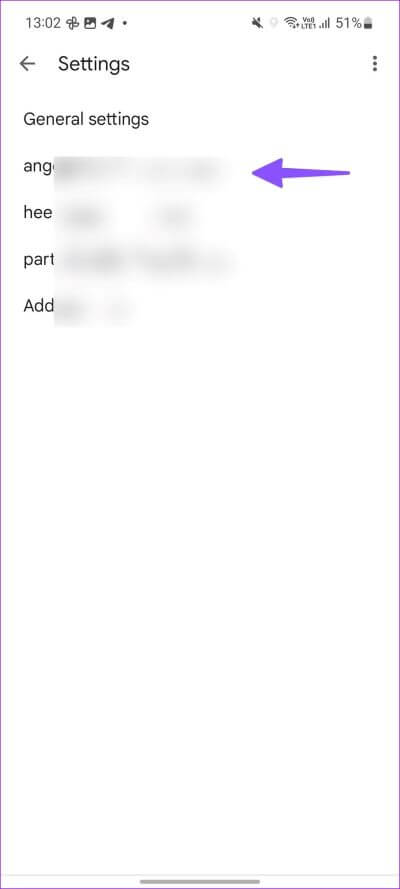
الخطوة 5: اضغط على أصوات الإشعارات.
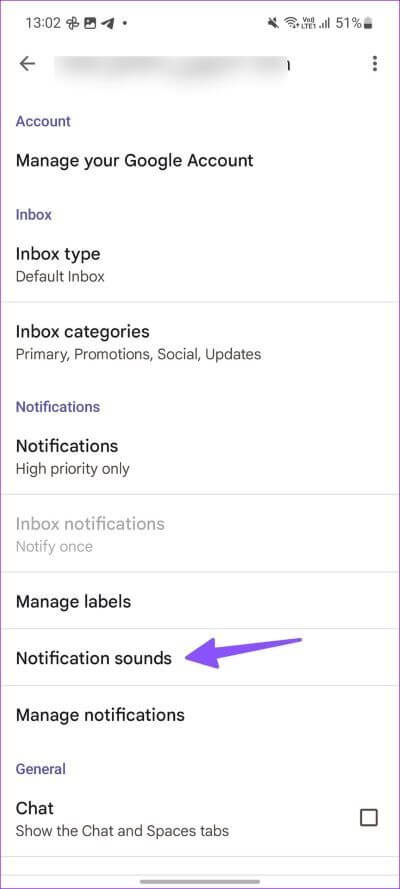
الخطوة 6: حدد صوت الإشعار وانقر فوق رؤية المزيد.
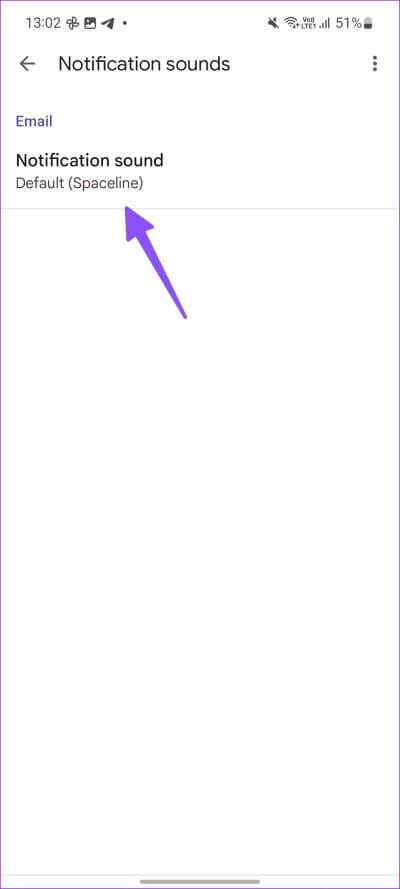

الخطوة 7: اختر صوتًا مختلفًا من القائمة التالية.
قم بتعيين صوت إشعار مختلف لـ WHATSAPP على نظام Android
يتيح لك WhatsApp لنظام Android تعيين أصوات إشعارات منفصلة للمحادثات والمجموعات الفردية. يمكنك حتى تعيين تنبيه صوتي مختلف لجهة اتصال أو مجموعة معينة. على سبيل المثال ، يمكنك اختيار صوت إشعار مخصص لمن تحب في WhatsApp وإزالة التنبيهات الصوتية للمجموعات المزعجة. هذا ما عليك القيام به.
الخطوة 1: قم بتشغيل WhatsApp على هاتف Samsung Galaxy الخاص بك.
الخطوة 2: اضغط على قائمة الكباب (ثلاث نقاط رأسية) في الزاوية العلوية اليمنى وافتح الإعدادات.
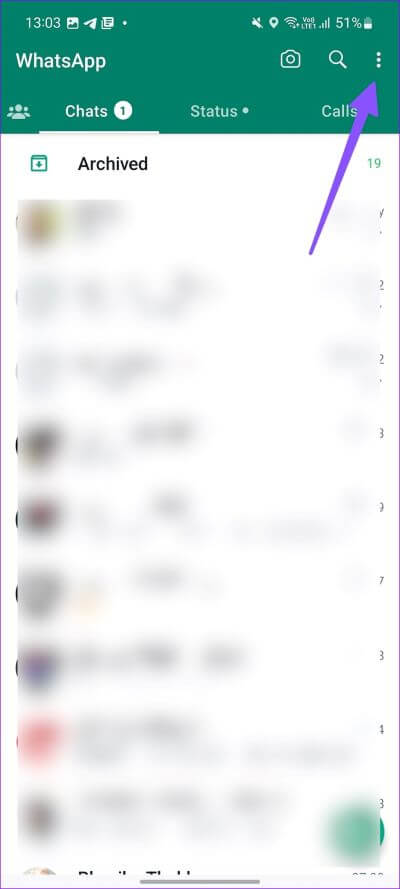
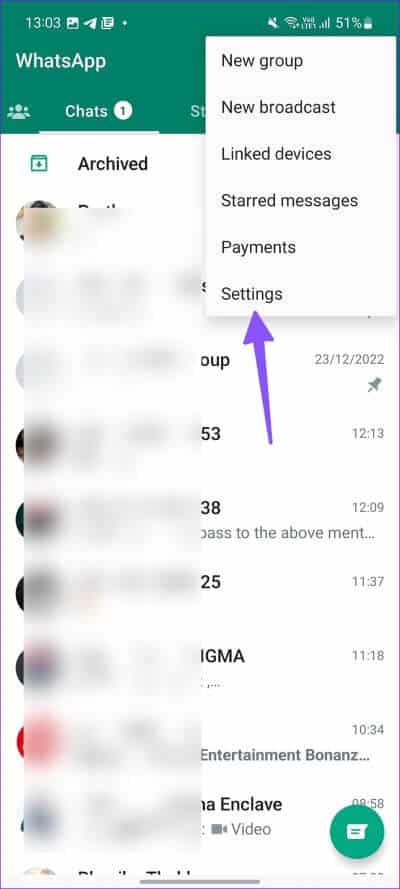
الخطوة 3: حدد “الإشعارات“.
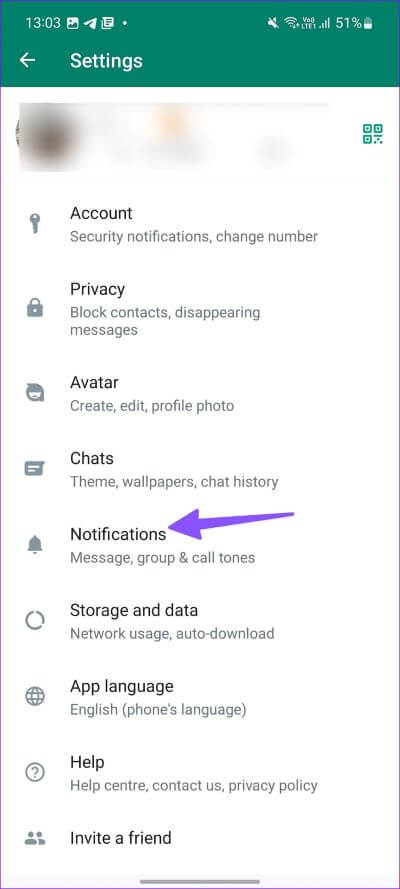
الخطوة 4: افتح “نغمة الإشعار” ضمن الرسائل واختر صوتًا مخصصًا.
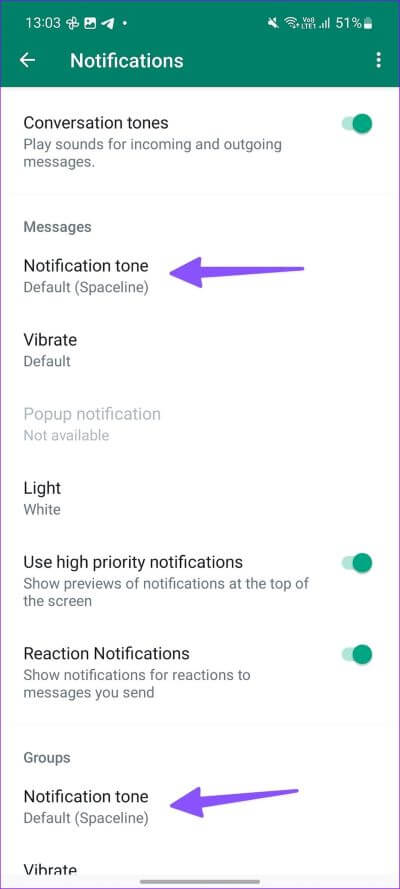
الخطوة 5: يمكنك تغيير إشعارات مجموعة WhatsApp من نفس القائمة.
قم بتعيين صوت إشعار مخصص لجهة اتصال معينة في WhatsApp
كما ذكرنا أعلاه ، يمكنك تعيين صوت إشعار مخصص لجهات اتصال ومجموعات محددة في WhatsApp. إليك الطريقة.
الخطوة 1: افتح أي جهة اتصال أو مجموعة في WhatsApp.
الخطوة 2: اضغط على الاسم في الأعلى.
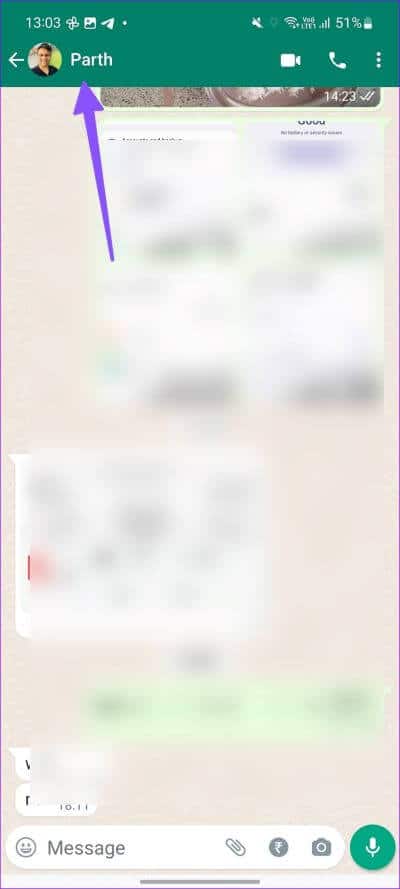
الخطوة 3: حدد إشعارات مخصصة.
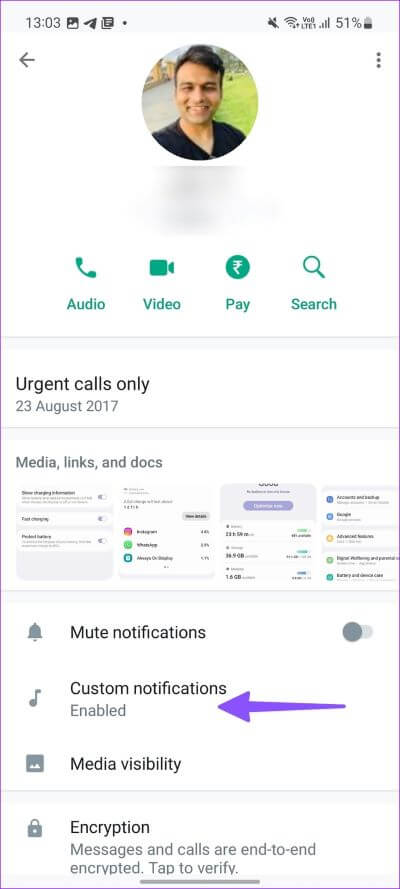
الخطوة 4: قم بتمكين علامة الاختيار بجانب “استخدام الإشعارات المخصصة”.
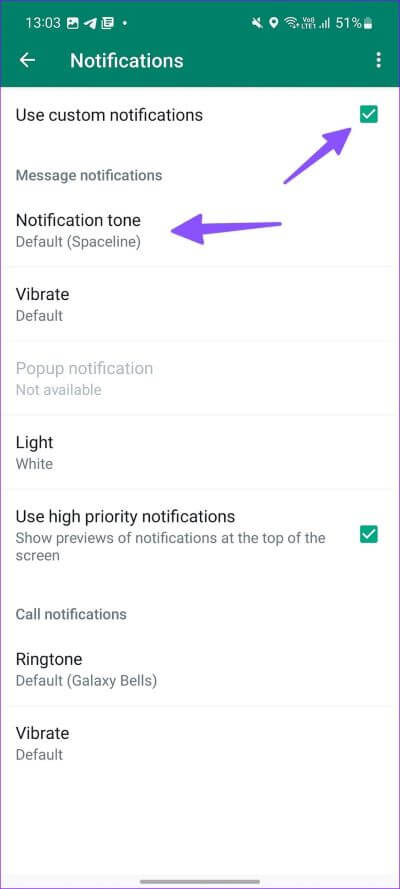
الخطوة 5: تغيير نغمة الإشعارات ونمط الاهتزاز وحتى نغمة رنين مكالمات WhatsApp.
قم بتعيين أصوات إشعارات مختلفة لـ MESSENGER على ANDROID
Messenger هو تطبيق مراسلة فورية آخر شائع على نظام Android. يمكنك تعيين صوت إشعار مخصص لجهات اتصال Messenger أيضًا.
الخطوة 1: قم بتشغيل تطبيق Messenger وحدد أي موضوع دردشة.
الخطوة 2: اضغط على اسم جهة الاتصال في الأعلى.

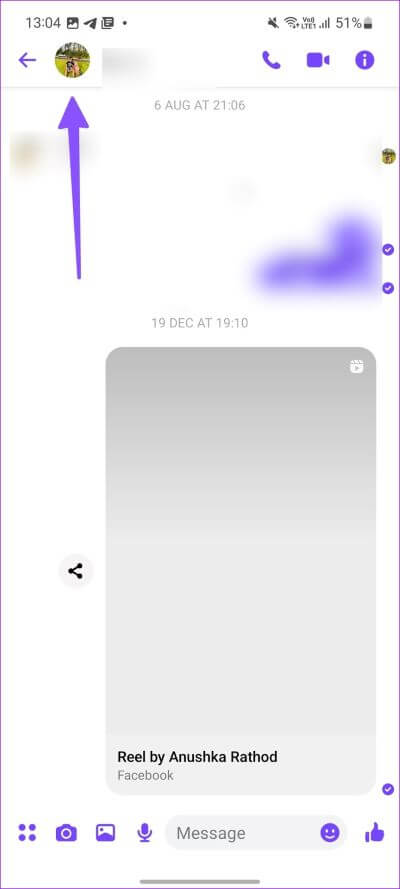
الخطوة 3: حدد أصوات الإشعار
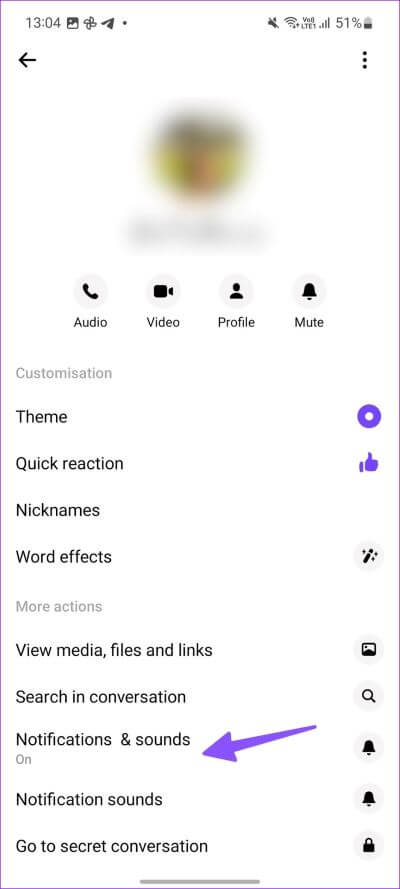
الخطوة 4: اضغط على زر الاختيار بجانب صوت إشعار جديد ، وأنت على ما يرام.
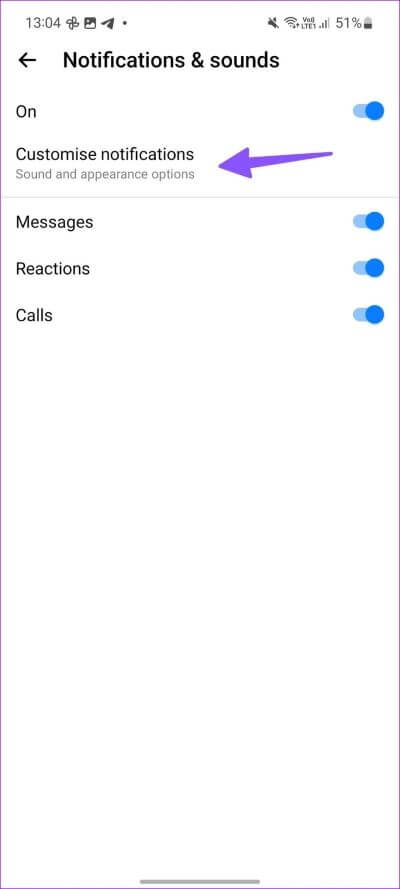
يمكنك تكرار الأمر نفسه مع جهات الاتصال التي تستخدمها بشكل متكرر في Messenger للحصول على تجربة أفضل.
قم بتعيين نغمة رنين مخصصة لجهات اتصال مختلفة على Samsung
بعد تعيين أصوات الإشعارات المخصصة لتطبيقات مختلفة على Samsung ، حان الوقت لفعل الشيء نفسه مع نغمات رنين المكالمات أيضًا. يمكنك بسهولة تعيين نغمة رنين مختلفة لوالديك أو زوجتك.
الخطوة 1: افتح تطبيق جهات الاتصال على هاتف Samsung الخاص بك.
الخطوة 2: حدد جهة اتصال وأيقونة تحرير في الأسفل.
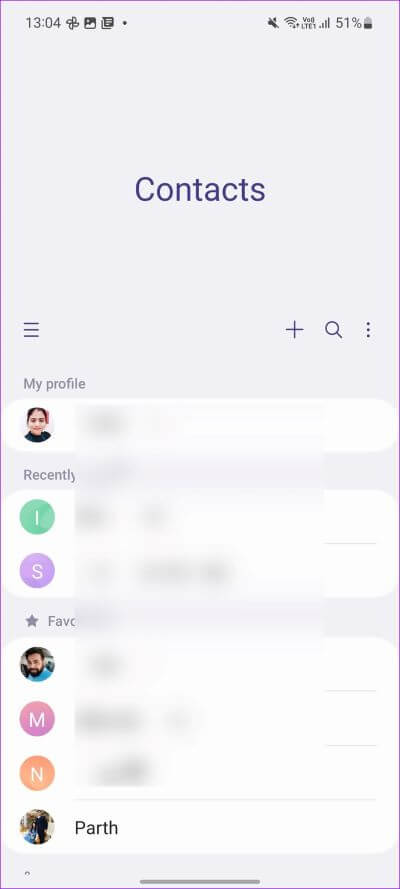
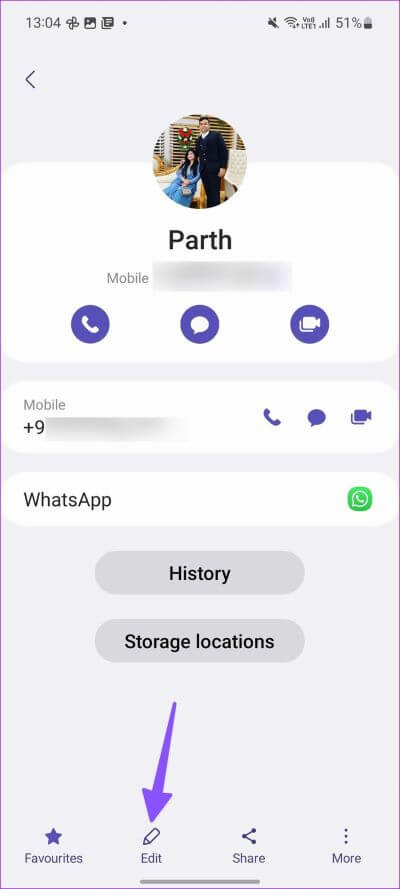
الخطوة 3: اضغط على عرض المزيد.
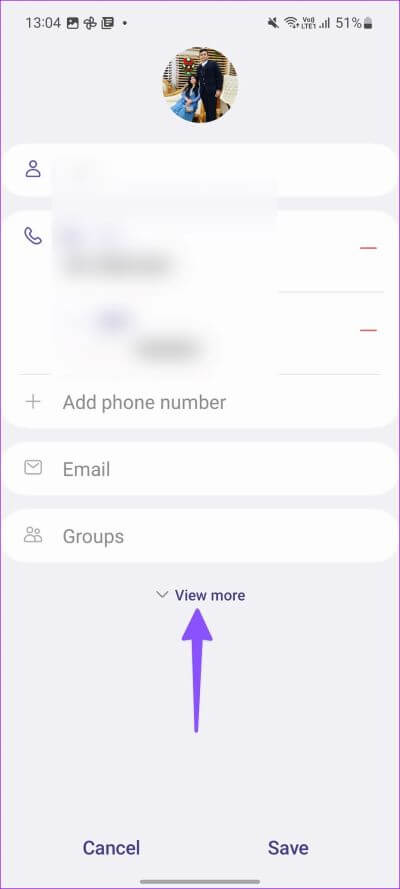
الخطوة 4: اضغط على نغمة الرنين.
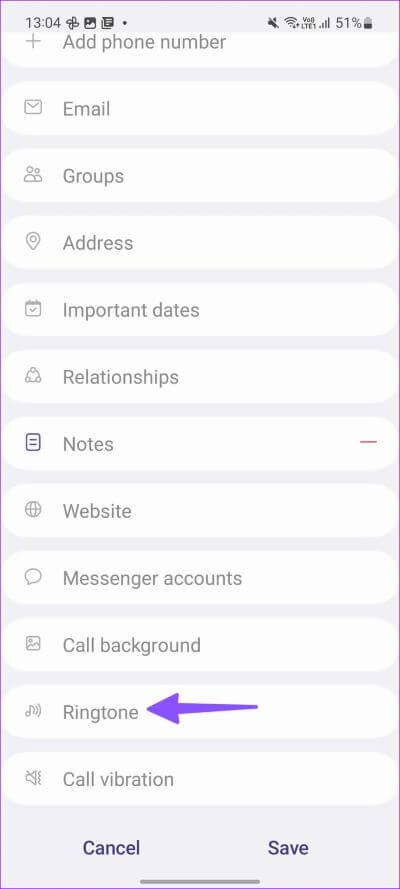
الخطوة 5: اختر نغمة رنين مختلفة لجهة الاتصال.
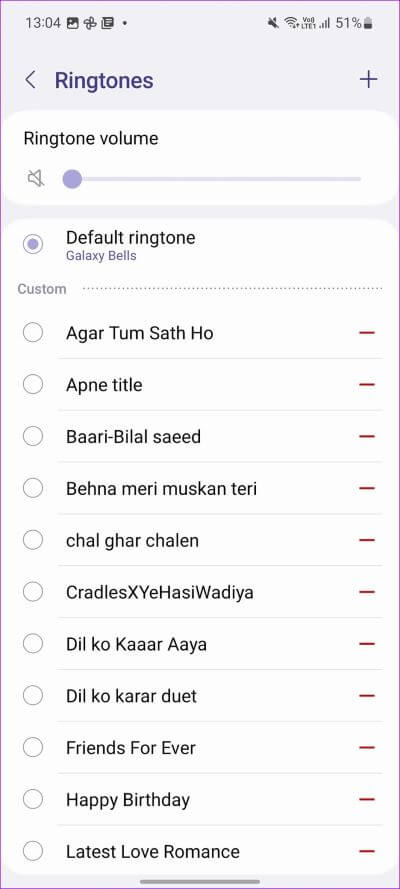
يمكنك ضبط اهتزاز مكالمة مخصص لجهة الاتصال المحددة أيضًا.
قم بتخصيص تجربتك مع GALAXY
لا تحتاج إلى متابعة فحص هاتف Samsung الخاص بك بحثًا عن إشعارات جديدة. يمكنك التخمين من صوت الإشعار والاهتمام وفقًا لذلك.
